解決電腦無法連接網路的問題
電腦離線狀態怎麼解除連不上網?
在電腦使用過程中,偶爾會遇到無法連接網路的問題。當電腦處於離線狀態時,使用者無法存取互聯網,這可能會對工作和生活造成不便。那麼,當電腦出現這種問題時,我們該如何解除離線狀態呢?
首先,我們需要檢查網路連線問題。可能是因為電腦的網路設定錯誤或網路設備出現問題導致無法連線到網路。以下是一些建議的解決方法:
- 檢查實體連接:首先,確保電腦的網路線或Wi-Fi連線是正確連接到電腦和路由器之間的。如果使用的是有線連接,請檢查網路線是否插好,是否損壞。如果使用的是Wi-Fi連接,請確保連接到正確的網絡,並且訊號良好。
- 重啟網路設備:有時候,路由器或數據機可能會出現問題,導致無法連接到網路。此時,我們可以重新啟動這些設備。首先,將這些裝置的電源拔下,然後等待幾秒鐘後重新插入電源,然後等待它們重新啟動。在裝置完全啟動之後,請嘗試重新連接網路。
- 檢查網路設定:如果上述方法無效,我們需要檢查電腦的網路設定。在Windows作業系統中,可以點選工作列右下角的網路圖標,然後選擇“網路和Internet設定”,進入網路設定介面。在這裡,我們可以查看目前的連線狀態以及網路設定。確保選擇的是“乙太網路”或“Wi-Fi”連接,並檢查IP位址,DNS伺服器設定等是否正確。
- 重新設定網路介面卡:有時候,電腦上的網路介面可能會出現問題,導致無法連線到網路。在Windows作業系統中,我們可以打開“裝置管理員”,找到網路適配器,右鍵點擊並選擇“停用”,然後再右鍵點擊選擇“啟用”。這將重新設定網路適配器,並可能解除離線狀態。
- 更新網路驅動程式:有時候,網路驅動程式可能需要更新以相容於最新的網路環境。我們可以訪問電腦製造商的官方網站,下載並安裝最新的網路驅動程式。
- 使用網路故障排除工具:現代的作業系統通常配備了網路故障排除工具,可以自動偵測和解決一些常見的網路連線問題。在Windows系統中,我們可以開啟“設定”,然後選擇“網路和Internet”,再選擇“網路故障排除”。系統會自動執行一些診斷步驟,並嘗試解決問題。
除了上述方法之外,還有一些其他的解決方法,例如重置網路設定、檢查防火牆設定等。如果所有這些方法都無效,我們可以聯絡網路服務提供者或專業人士尋求協助。
總之,電腦脫機狀態是無法連接網路的現象,可以透過檢查實體連線、重新啟動網路設備、檢查網路設定等方法來解決。但要注意的是,如果遇到無法解決的問題,一定要及時尋求專業人士的協助,以免造成更大的問題。
以上是解決電腦無法連接網路的問題的詳細內容。更多資訊請關注PHP中文網其他相關文章!

熱AI工具

Undresser.AI Undress
人工智慧驅動的應用程序,用於創建逼真的裸體照片

AI Clothes Remover
用於從照片中去除衣服的線上人工智慧工具。

Undress AI Tool
免費脫衣圖片

Clothoff.io
AI脫衣器

AI Hentai Generator
免費產生 AI 無盡。

熱門文章

熱工具

記事本++7.3.1
好用且免費的程式碼編輯器

SublimeText3漢化版
中文版,非常好用

禪工作室 13.0.1
強大的PHP整合開發環境

Dreamweaver CS6
視覺化網頁開發工具

SublimeText3 Mac版
神級程式碼編輯軟體(SublimeText3)

熱門話題
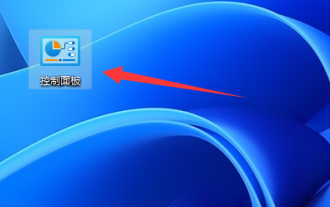 如何解決京瓷印表機的離線問題
Dec 31, 2023 pm 02:13 PM
如何解決京瓷印表機的離線問題
Dec 31, 2023 pm 02:13 PM
要解決京瓷印表機脫機狀態的問題,我們只需要簡單的操作。當印表機處於離線狀態時,無法列印文件。但是,只需打開控制面板中的印表機選項,問題就可以迎刃而解了。京瓷印表機脫機狀態怎麼解除首先,我們需要啟動電腦,並打開桌面上的「控制面板」應用程式。這可以透過點擊桌面上的圖示或使用開始功能表中的搜尋功能來實現。接下來,我們需要點擊工作列右下角的圖標,打開系統選單。然後,我們要找到「設定」選項,並點擊開啟。在設定介面中,我們需要找到「裝置」這個選項,並點擊進入。接著,我們會看到一個「硬體和聲音」的子選單,我們
 網路連線資料夾為空怎麼辦
Mar 13, 2024 am 11:27 AM
網路連線資料夾為空怎麼辦
Mar 13, 2024 am 11:27 AM
1.先點選【開始選單】,然後點選【設定】按鈕。 2.在【設定】介面中,點選【網路和Internet】選項。 3.向下捲動到頁面底部,找到【網路重置】選項,點選【立即重置】選項即可。
 印表機脫機狀態怎麼恢復正常列印
Jan 11, 2024 pm 04:13 PM
印表機脫機狀態怎麼恢復正常列印
Jan 11, 2024 pm 04:13 PM
印表機離線狀態恢復正常列印的方法:1、檢查印表機連線;2、檢查資料傳輸;3、取消離線狀態;4、檢查紙張和墨水匣;5、重新啟動印表機和電腦;6、更新驅動程式;7 、檢查列印佇列。詳細介紹:1、檢查印表機連接,確保印表機已正確連接到電腦或網絡,如果使用USB連接,請確保USB線插緊且沒有鬆動,如果是網絡印表機,請確保印表機與網路連接正常,如果使用無線網路連接,請檢查無線訊號是否穩定等等。
 解決 Windows 10/11 中的離線印表機狀態問題的方法
Apr 24, 2023 pm 05:25 PM
解決 Windows 10/11 中的離線印表機狀態問題的方法
Apr 24, 2023 pm 05:25 PM
印表機在不與PC通訊時會脫機。這有兩個可能的原因:它已關閉或(如果它是無線的)它使用的網路與PC使用的不同。這樣,請確保印表機已插入並連接到與您的PC相同的Wi-Fi網路。這種類型的印表機通常有一個內建選單,可以顯示它連接到哪個網路。如果您的無線印表機是新的並且您是第一次添加網絡,請查看印表機手冊以取得具體說明。對於有線印表機,請確保電纜已正確插入。檢查您的防火牆是否幹擾了您的印表機。首先嘗試停用它(檢查您的服務品牌說明,因為它們不同)。如果可行,請將印表機的IP位址或連接埠新增
 為什麼印表機總是顯示離線狀態
Dec 07, 2023 pm 05:05 PM
為什麼印表機總是顯示離線狀態
Dec 07, 2023 pm 05:05 PM
印表機總是顯示離線狀態的原因:1、連線問題;2、列印佇列問題;3、驅動程式問題;4、網路問題;5、紙張問題;6、硬體問題;7、軟體問題;8、連接埠問題;9、病毒或惡意軟體;10、使用者操作失誤。詳細介紹:1、連接問題,如果印表機沒有正確連接到計算機,或電腦沒有正確連接到印表機,就可能會導致印表機處於離線狀態;2、列印佇列問題,如果列印佇列中存在未完成的列印任務等等。
 為什麼電腦瀏覽器無法存取網頁
Feb 19, 2024 am 08:45 AM
為什麼電腦瀏覽器無法存取網頁
Feb 19, 2024 am 08:45 AM
電腦瀏覽器打不開網頁是什麼原因隨著網路的普及和發展,我們幾乎每天都會用到電腦瀏覽器來上網。然而,有時候我們可能會遇到打不開網頁的情況。這對於我們的日常生活和工作都會造成一定的困擾。那麼,電腦瀏覽器打不開網頁是什麼原因呢?下面我們就來探討一下可能的原因。首先,網路連線問題可能是影響瀏覽器無法開啟網頁的最常見原因之一。網路連線問題包括無線或有線網路斷開、訊號弱
 網路連線錯誤651
Mar 13, 2024 am 11:38 AM
網路連線錯誤651
Mar 13, 2024 am 11:38 AM
1.使用網路修復工具,如【驅動精靈】或【驅動人生】等,更新或重新安裝網路卡驅動。 2.網路卡驅動故障:右鍵點選【此電腦】,選擇【管理】,進入【裝置管理員】找到【網路介面卡】,右鍵點選有線或無線網路卡選擇停用,然後重新啟用即可。 3.路由器或光貓故障:重新啟動路由器/光貓設備,或重新插拔網路線和連接器,確保正確連接光貓和電腦。
 無法存取網路的原因
Feb 19, 2024 pm 01:56 PM
無法存取網路的原因
Feb 19, 2024 pm 01:56 PM
無網路存取權限是指使用電腦、手機等裝置時,無法連線到網路或無法存取特定網站或應用程式的情況。對許多人來說,在當今科技高度發展的社會中,無網路存取權限會對生活和工作造成許多不便。那麼,為什麼會出現無網路存取權限的情況呢?下面我將從幾個常見的原因來闡述。首先,網路故障是最常見的無網路存取權限原因之一。可能是由於營運商的問題,或是區域網路的設備故障,






